Hostwinds Tutoriales
Resultados de búsqueda para:
Tabla de contenido
Comprensión del administrador de procesos de WHM
Etiquetas: WHM
Supongamos que observa que su servidor comienza a realizar más lento o tiene problemas para mantenerse al día con el tráfico a su sitio.Por lo general, esto se debe a procesos intensivos en la memoria.En algunos casos, esto puede estar relacionado con un proceso normal de cPanel / WHM o incluso un usuario / sitio de CPANEL en el servidor.Con WHM's Process Manager, puede ver los procesos que se ejecutan en el servidor, así como el usuario que los ejecuta.También tiene la capacidad de matar a todos los procesos de un usuario o matar procesos individuales.
Dónde encontrar a la gerente de procesos
Paso uno: Inicie sesión en su panel administrativo de WHM.
Segundo paso: En la parte superior izquierda, habrá un cuadro de búsqueda.Entrar en "Sistema de salud_ "y pulsa ENTER. De la lista de opciones disponibles, seleccione _Gestor de procesos.
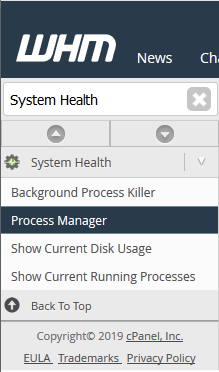
Paso tres: Después de hacer clic en Gestor de procesos, será llevado a una nueva página que enumerará los procesos que se ejecutan en el servidor y una breve información sobre ellos.
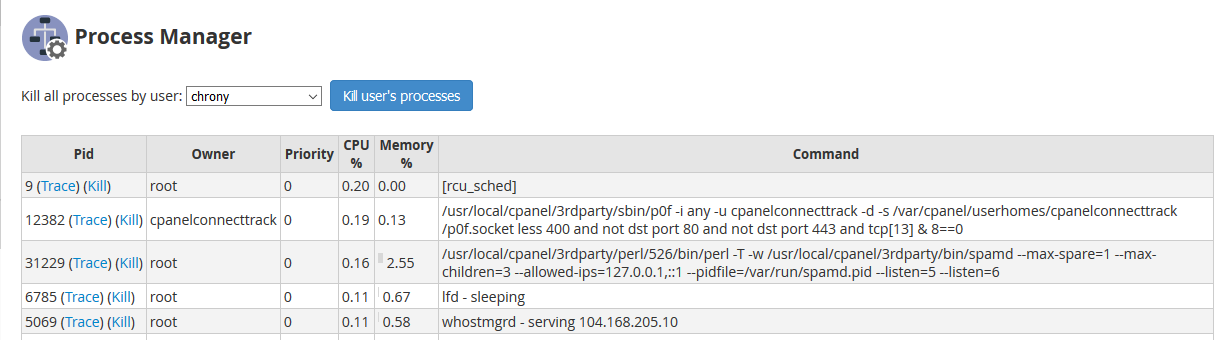
Descripción general de un proceso
Cada proceso tendrá alguna información sobre el proceso. Esto incluye el ID de proceso (Pid), Propietaria del proceso en ejecución, Prioridad de la tarea, UPC siendo utilizado por el Proceso, Memoria siendo utilizado por el Proceso, y el Mando que se ejecuta para el proceso.

Realizar un seguimiento del proceso
Con el Administrador de procesos WHM, puede ver la salida de un proceso o tarea a medida que se ejecuta. Esto puede ayudar a depurar un problema o ver qué proceso produce una salida de curiosidad. Para realizar un Rastro En un proceso, haga clic en el Rastro enlace junto al proceso. Esto producirá una salida del proceso, comenzando desde el punto en que comenzó a rastrear el proceso.
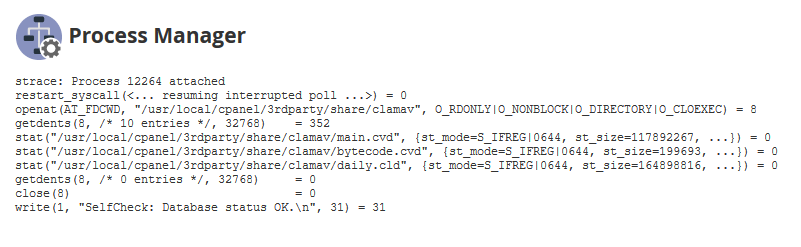
Matar un solo proceso
Si nota un script o proceso que se ejecuta, parece estar atascado por su servidor, y está seguro de que puede ser asesinado, WHM ofrece la capacidad de matar el proceso fácilmente. Para hacer esto, hará clic en el Matar Enlace junto al proceso en el administrador de procesos que le gustaría asesinar. Después, esto lo redirigirá a una página que indica que la muerte fue exitosa.
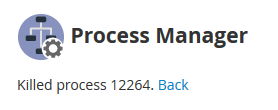
Matando los procesos de un usuario
Si ve que un usuario en particular está abusando de los recursos o causando una carga alta en el servidor debido a todos sus procesos que consumen muchos recursos, puede matar todos los procesos que pertenecen a ese usuario.
Paso uno: Desde la parte superior de la página de Process Manager, habrá una lista desplegable de usuarios. Seleccione el usuario para los que le gustaría matar procesos en la lista.
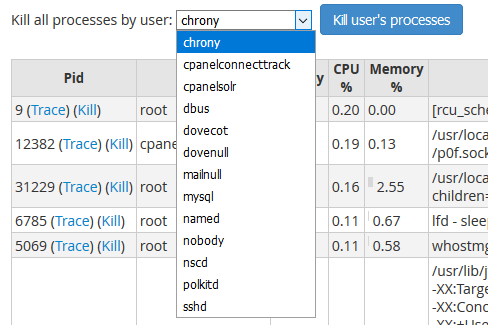
Segundo paso: Una vez que haya seleccionado al usuario, desea matar procesos, haga clic en el azul Matar los procesos del usuario botón.
Paso tres: After WHM ha matado a todos los procesos que pertenecen al usuario, se le llevará a una página similar a la que se mató un solo proceso, lo que indica que los procesos del usuario han sido asesinados.
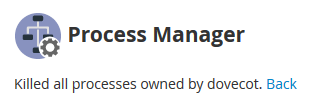
Escrito por Hostwinds Team / febrero 4, 2019
